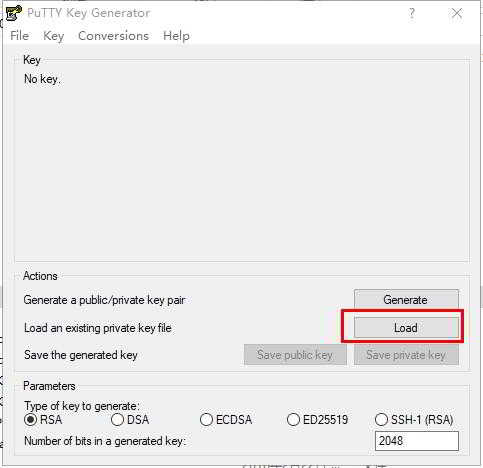Κατάλογος άρθρου
Ξέχασα/μη έγκυρο κωδικό πρόσβασης ρίζας Vultr VPS, τι πρέπει να κάνω;
ΧρησιμοποιήστεLinuxεντολή για επαναφορά του κωδικού πρόσβασης root
Το Vultr VPS παρέχει δωρεάν λειτουργία στιγμιότυπων στιγμιότυπων, μπορούμε εύκολα να δημιουργήσουμε αντίγραφα ασφαλείας του VPS με αυτόν τον γρήγορο σταθμό.
Ωστόσο, συχνά αντιμετωπίζετε ένα πρόβλημα:
- Μετά την επαναφορά του στιγμιότυπου, ο κωδικός πρόσβασης ρίζας VPS λήγει.
- Υπό κανονικές συνθήκες, ο κωδικός πρόσβασης root είναι ο κωδικός πρόσβασης root του VPS.
- Σε ορισμένες περιπτώσεις, ο κωδικός πρόσβασης root δεν είναι έγκυρος λόγω των σεναρίων συστήματος vps.
Επίσης, αν ξεχάσειςΠίνακας ελέγχου CWPκωδικό πρόσβασης root, μπορείτε επίσης να χρησιμοποιήσετε τη μέθοδο που περιγράφεται σε αυτό το άρθρο για να επαναφέρετε τον κωδικό πρόσβασης root.
CentOS 6 Επαναφορά κωδικού πρόσβασης root
第 1 步:Κάντε κλικ στο κουμπί "Προβολή κονσόλας" στον πίνακα φόντου vultr ▼
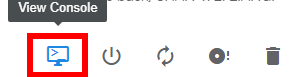
第 2 步:Κάντε κλικ στο ctrl + alt + del στην επάνω δεξιά γωνία για επανεκκίνηση του VPS ▼
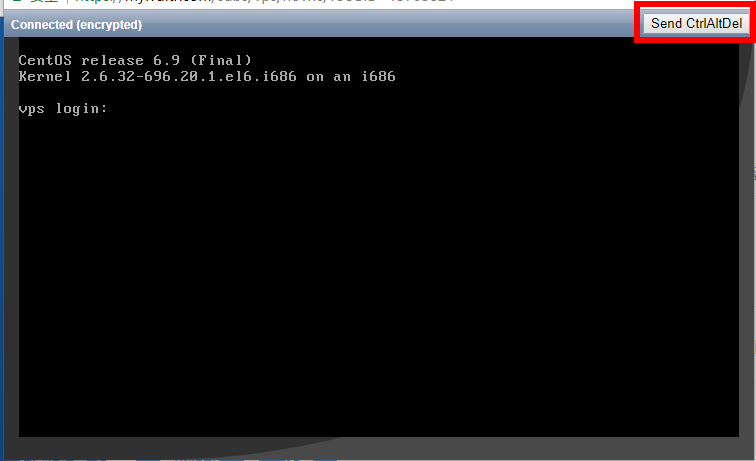
第 3 步:Θα δείτε μια προτροπή εκκίνησης GRUB που σας λέει να πατήσετε οποιοδήποτε πλήκτρο ▼
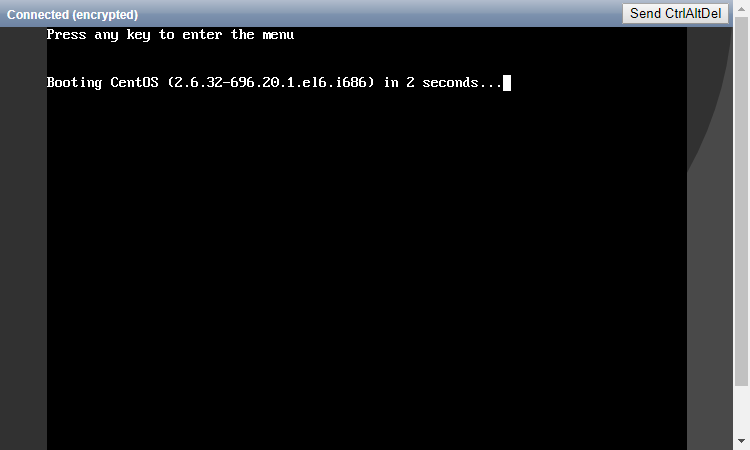
Μπορείτε να σταματήσετε τη διαδικασία αυτόματης εκκίνησης πατώντας οποιοδήποτε πλήκτρο μέσα σε λίγα δευτερόλεπτα.
(Εάν χάσετε αυτήν την προτροπή, θα χρειαστεί να επανεκκινήσετε την εικονική μηχανή)
第 4 步:Εισαγάγετε "a" στη γραμμή εντολών του grub ▼
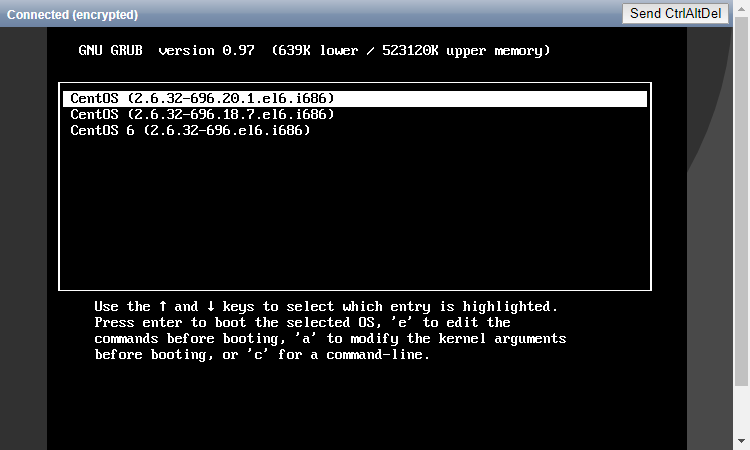
第 5 步:Εισαγάγετε "μονό" (συμπεριλαμβανομένων των κενών) ▼
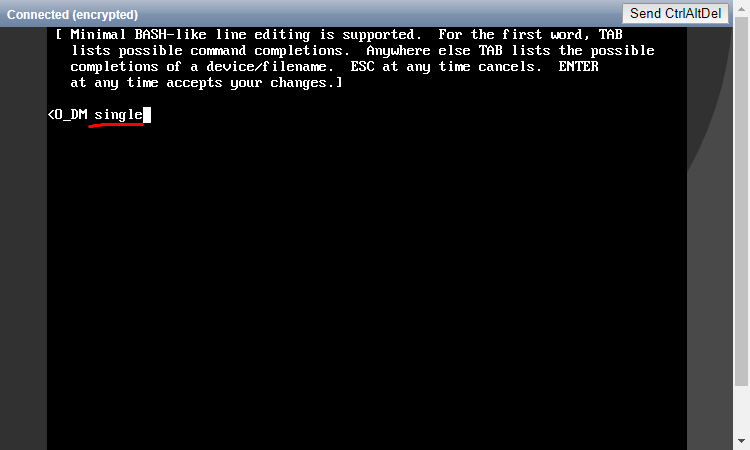
第 6 步:Το VPS θα επανεκκινήσει και αφού εμφανιστεί η προτροπή #, πληκτρολογήστε "passwd root" ▼
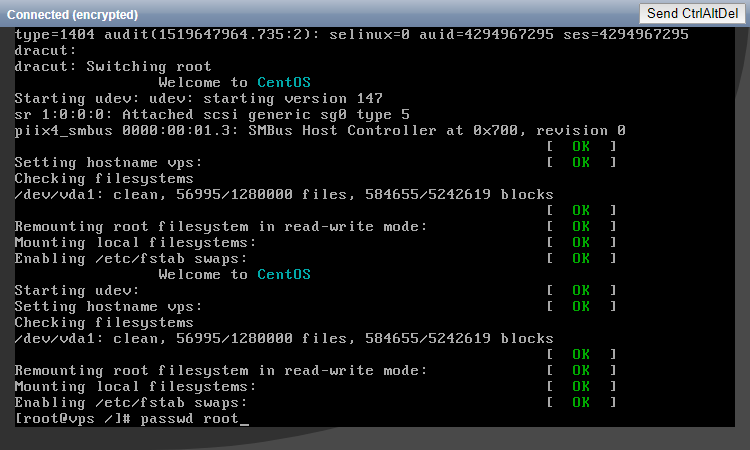
第 7 步:Εισαγάγετε έναν νέο κωδικό πρόσβασης root όπως σας ζητηθεί ▼
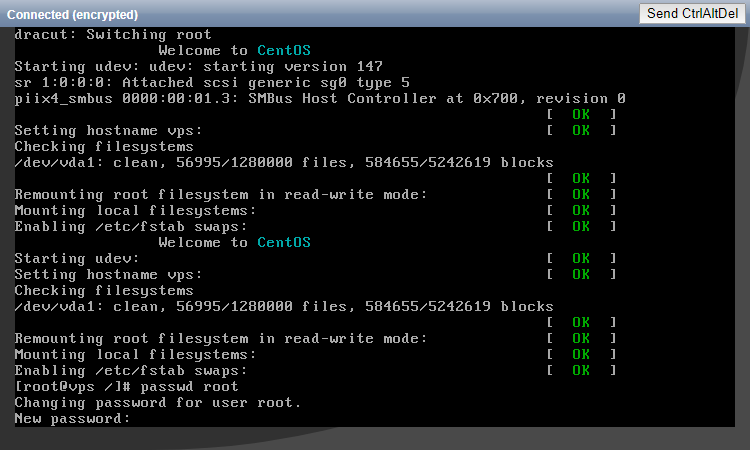
第 8 步:Επανεκκίνηση.
Επαναφορά κωδικού πρόσβασης ρίζας CentOS 7
第 1 步:Κάντε κλικ στο κουμπί "Προβολή κονσόλας" στον πίνακα φόντου vultr,
第 2 步:Στη συνέχεια, κάντε κλικ στο ctrl + alt + del στην επάνω δεξιά γωνία για να επανεκκινήσετε το vps
第 3 步:Θα δείτε μια προτροπή εκκίνησης GRUB που σας λέει να πατήσετε οποιοδήποτε πλήκτρο –
Μπορείτε να σταματήσετε τη διαδικασία αυτόματης εκκίνησης πατώντας οποιοδήποτε πλήκτρο μέσα σε λίγα δευτερόλεπτα. (Εάν χάσετε αυτήν την προτροπή, θα χρειαστεί να επανεκκινήσετε την εικονική μηχανή)
第 4 步:Πληκτρολογήστε "e" στη γραμμή εντολών grub
(Εάν δεν βλέπετε την προτροπή GRUB, μπορεί να χρειαστεί να πατήσετε οποιοδήποτε πλήκτρο για να ξεκινήσετε το μηχάνημα πριν εκκινήσει)
第 5 步:Βρείτε τη γραμμή του πυρήνα του πυρήνα του μενού grub, συνήθως στην αρχή του "linux/boot/", προσθέστε init="/bin/bash" στο τέλος
第 6 步:Πατήστε CTRL-X ή F10 για επανεκκίνηση
第 7 步:Πληκτρολογήστε "mount -rw -o remount /"
第 8 步:Στη συνέχεια, πληκτρολογήστε "passwd" για να αλλάξετε τον νέο κωδικό πρόσβασης.
第 9 步:Επανεκκίνηση.
Το FreeBSD επαναφέρει τον κωδικό πρόσβασης root
第 1 步:Το μενού εκκίνησης έχει την επιλογή για εκκίνηση σε λειτουργία ενός χρήστη.
第 2 步:Πατήστε το πλήκτρο για λειτουργία ενός χρήστη (2).
第 3 步:Στη γραμμή εντολών, πληκτρολογήστε "passwd" για να αλλάξετε τον κωδικό πρόσβασης root,
第 4 步:Επανεκκίνηση.
Επαναφορά κωδικού πρόσβασης ρίζας CoreOS
Το CoreOS χρησιμοποιεί έλεγχο ταυτότητας κλειδιού SSH από προεπιλογή.Στο Vultr, δημιουργήστε έναν χρήστη root και έναν κωδικό πρόσβασης.
Εάν επιλέξετε ένα κλειδί SSH κατά τη δημιουργία του VPS, μπορείτε να χρησιμοποιήσετε αυτό το κλειδί SSH για να συνδεθείτε ως "πυρήνας" χρήστη.
Η τυπική σύνδεση root μπορεί να επαναφερθεί εκτελώντας το "sudo passwd" ως "core" του χρήστη.Πρώτα συνδεθείτε ως "πυρήνας" χρησιμοποιώντας ένα κλειδί SSH.
Εάν χάσετε το κλειδί SSH σας, τότε μπορείτε να συνδεθείτε ως ο "πυρήνας" χρήστης, επεξεργάζοντας το πρόγραμμα φόρτωσης grub.Με αυτή τη σειρά:
第 1 步:Κάντε κλικ στο κουμπί "Προβολή κονσόλας" στον πίνακα φόντου vultr,
第 2 步:Στη συνέχεια, κάντε κλικ στο ctrl + alt + del στην επάνω δεξιά γωνία για να επανεκκινήσετε το vps
第 3 步:Θα δείτε μια προτροπή εκκίνησης GRUB που σας λέει να πατήσετε οποιοδήποτε πλήκτρο –
第 4 步:Πατήστε "e" για να επεξεργαστείτε την πρώτη επιλογή εκκίνησης. (Εάν δεν βλέπετε την προτροπή GRUB, μπορεί να χρειαστεί να πατήσετε οποιοδήποτε πλήκτρο για να ξεκινήσετε το μηχάνημα πριν εκκινήσει)
第 5 步:Κάντε κλικ στο [View Console] για πρόσβαση στην κονσόλα και, στη συνέχεια, κάντε κλικ στο κουμπί Αποστολή CTRL+ALT+DEL στην επάνω δεξιά γωνία.Εναλλακτικά, μπορείτε να κάνετε κλικ στο [Επανεκκίνηση] για επανεκκίνηση του διακομιστή.
第 6 步:Προσθέστε το "coreos.autologin=tty1" (χωρίς εισαγωγικά) στο τέλος της γραμμής που αρχίζει με "linux$".
第 7 步:Πατήστε CTRL-X ή F10 για να ξεκινήσετε.Όταν ξεκινήσει το σύστημα, θα συνδεθείτε ως "πυρήνας".
第 8 步:Θυμηθείτε να επαναφέρετε τον κωδικό πρόσβασης root, κάντε επανεκκίνηση του διακομιστή αφού συνδεθείτε.
Εκτεταμένη ανάγνωση:
Ιστολόγιο Hope Chen Weiliang ( https://www.chenweiliang.com/ ) κοινοποίησε "Ξέχασα/μη έγκυρο κωδικό πρόσβασης root Vultr VPS, τι πρέπει να κάνω;Επαναφορά κωδικού πρόσβασης ρίζας με εντολές Linux», θα σας βοηθήσει.
Καλώς ήρθατε να μοιραστείτε τον σύνδεσμο αυτού του άρθρου:https://www.chenweiliang.com/cwl-650.html
Για να ξεκλειδώσετε περισσότερα κρυμμένα κόλπα🔑, καλώς ήρθατε στο κανάλι μας στο Telegram!
Κάντε share και like αν σας αρέσει! Τα share και τα likes σας είναι το συνεχές μας κίνητρο!